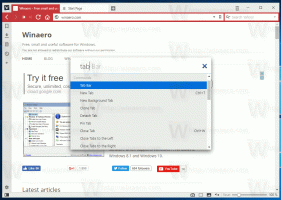Активирайте или деактивирайте уеб джаджа на Microsoft Edge в Windows 10
Как да активирате или деактивирате уеб джаджа на Microsoft Edge в Windows 10.
Microsoft добави още една функция към браузъра Edge, който изпълнява уеб джаджа направо в лентата на задачите на Windows 10. Той осигурява директен достъп до търсенето в Bing, а също така показва последните новини и прогноза за времето. Информацията се показва в малък прозорец, който може да бъде сведен до минимум в лентата на задачите.
Реклама
Потребителят може да промени това, което показва уеб джаджата, напр. те могат да персонализират кои новини искат да виждат и за кое място искат да видят информацията за времето. Идеята да направим тази информация достъпна с един поглед, без да отваряте браузъра, за да получавате новини или да извършвате онлайн търсене. Ето как изглежда.

Microsoft изглежда експериментира как да показва по-добре новините в Windows 10. Всъщност новата уеб джаджа възпроизвежда функционалността на Лента на задачите за новини и интереси отличителен белег.
Към момента на това писане, уеб джаджата е под контролирана функция, така че това означава, че някои вътрешни лица може да не я предоставят. Ето, имам го активиран в Microsoft Edge Dev. Други Insiders съобщават, че го имат в Canary билд. Новата функция, когато е налична, може да бъде активирана и деактивирана в настройките на Edge. За мен беше деактивиран по подразбиране.
Тази публикация ще ви покаже как да деактивирате или активирате Уеб джаджа на Microsoft Edge в Windows 10.
За да активирате или деактивирате уеб джаджа на Microsoft Edge в Windows 10
- Отворете браузъра Edge.
- Щракнете върху бутона на менюто (Alt + Ф) и изберете Настройки от менюто.

- В левия прозорец щракнете върху Страница с нов раздел.
- Вдясно включете (активирайте) или изключете (деактивирайте). Показване на уеб джаджа, когато стартирате компютъра си опция за това, което искате.

- Вече можете да затворите раздела Настройки в Edge.
Ти си готов.
Освен това можете да стартирате уеб джаджата директно, без да го активирате първо. Microsoft Edge предоставя опция за това.
Как директно да стартирате Web Widget
- Отворете менюто Edge (Alt + F) и изберете Настройки.
- Отидете в секцията Нов раздел Страница вляво.
- Отдясно отидете на Получавайте търсене и персонализирани новини по всяко време
раздел. - Кликнете върху Стартирайте уеб джаджа сега, за да видите как работи връзка за отваряне на уеб джаджа.

- Уеб Widget вече работи на вашия работен плот.
- Като алтернатива използвайте следния команден ред:
път\до\msedge.exe --не-стартиране-прозорец --web-widget-startup-start. Можете да го използвате за създайте пряк път за джаджата.
В момента уеб джаджата все още е експериментална функция на браузъра Edge. Microsoft все още не е обявила това. Плановете на компанията за тази функция са неясни.